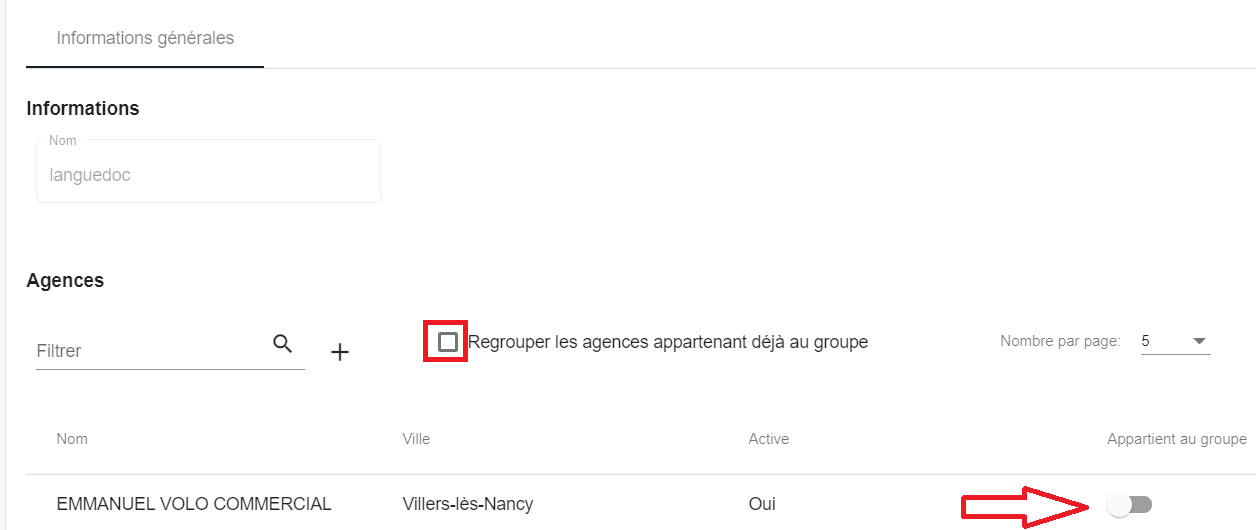Paramètres – Espace « Agences et directions »
Cet article a pour but de vous venir en aide lors de la création d’une agence, d’un groupe d’agences, d’une direction régionale…
Rappel : l’espace « Paramètres » est séparé de l’espace de gestion de dossiers. Cliquez sur votre icône utilisateur en haut à droite pour y accéder.
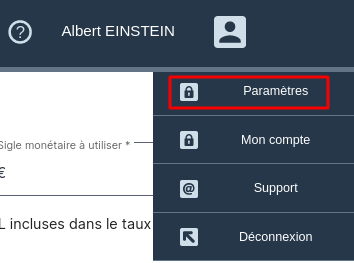
Accéder à l’espace paramétrage en cliquant
sur votre icône utilisateur en haut à droite
Fiche agence - Informations générales
Ajout d’une d’agence
Pour ajouter une agence il suffit de cliquer sur le bouton « ajouter » sur la page principale Agences et directions.

Ajouter une agence dans Créditéo
Vous allez être automatiquement amené sur la page « informations générales ».
Sur cette page, il suffit de remplir les informations obligatoires, matérialisées par un astérisque (*), afin de pouvoir valider la création de l’agence.
Astuce : pour visualiser plus facilement les informations obligatoires, vous pouvez cliquer sur le bouton Valider en début d’édition.
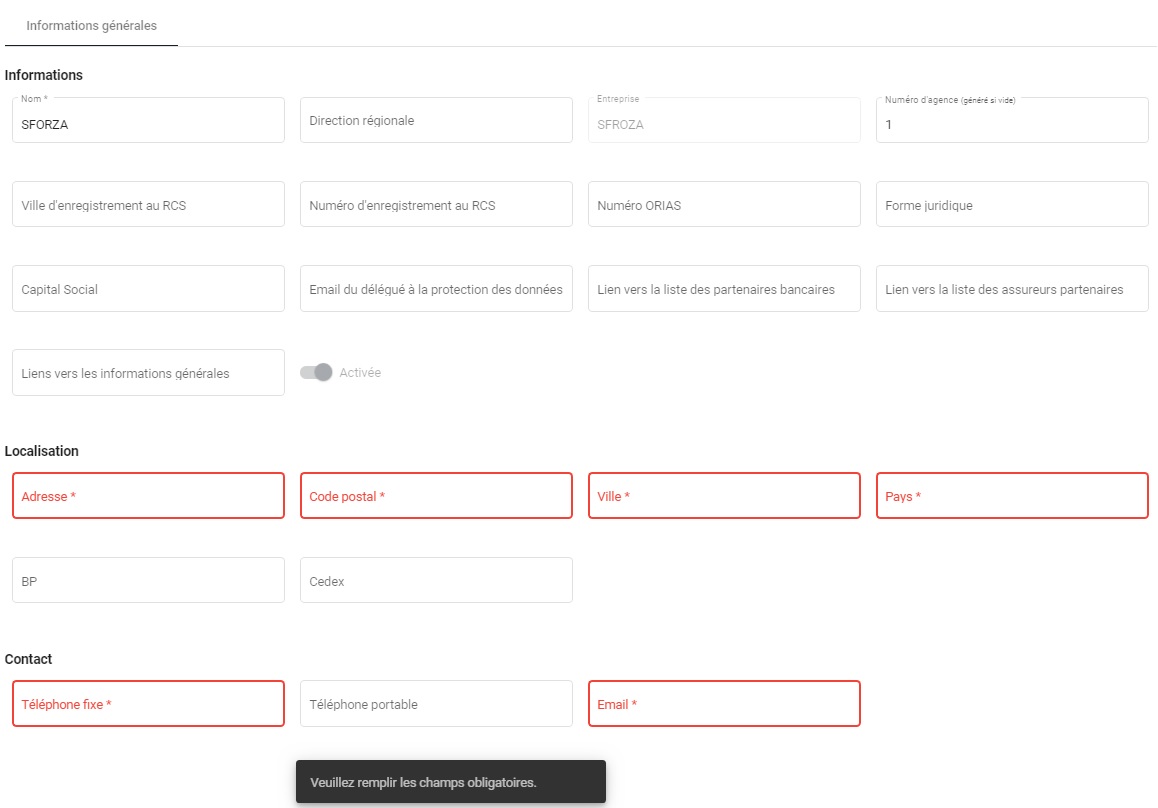
Cliquer sur le bouton Valider en début de saisie fera ressortir les champs obligatoires
Lien une agence à une Direction régionale
Pour attacher une agence à une direction régionale lors de la création de votre agence, il suffit de cliquer dans l’encadré « Direction régionale » et une liste déroulante affichant l’ensemble des directions régionales s’affichera.
Il ne vous restera plus qu’à sélectionner la direction régionale souhaitée.
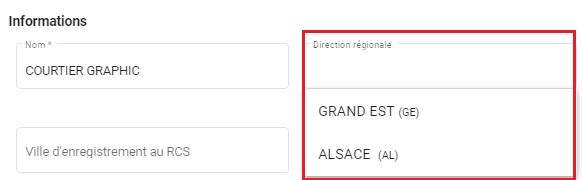
Attribuer une direction régionale à une agence lors de sa création
Relevé d’identité bancaire
Vous avez la possibilité de saisir 2 RIB différents pour commission bancaires et honoraires / hors dossiers.
Cela est utile dans le cas où votre entreprise possède des RIB différents par agence. Ainsi, c’est le RIB de l’agence du propriétaire du dossier concerné qui apparaîtra sur vos factures.
Dans le cas où votre entreprise possède des RIB au global sur votre entreprise, il faut décocher la case « Utiliser l’agence comme référence dans les factures » (plus d’informations ici).
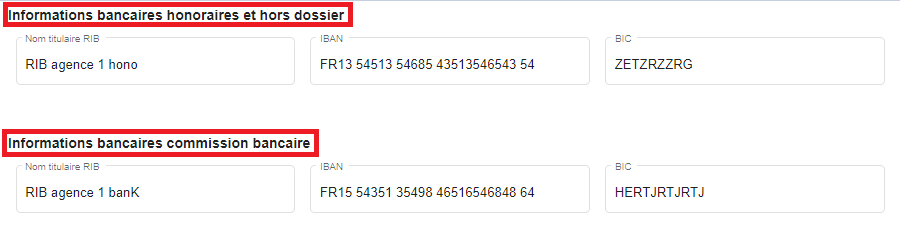
Renseigner les RIB par agence
Il est à noter que l’entreprise principale est automatiquement liée à une agence lors de sa création.
Pour paramétrer l’agence principale, il suffit de cliquer sur l’agence en question.
![]()
Lier les agences aux banques / notaires / apporteurs
Il est possible d’indiquer les banques, notaires et apporteurs. Pour cela, un bouton de mise en place des liaisons est disponible.
Afin d’y accéder, il vous suffit de cliquer sur une agence déjà créée pour vous rendre dans les paramètres relatifs à cette agence :

Choisir une agence pour laquelle il faut lier banques, apporteurs ou notaires
Vous trouverez le bouton de Mise en place des liaisons en bas de l’onglet Informations générales :
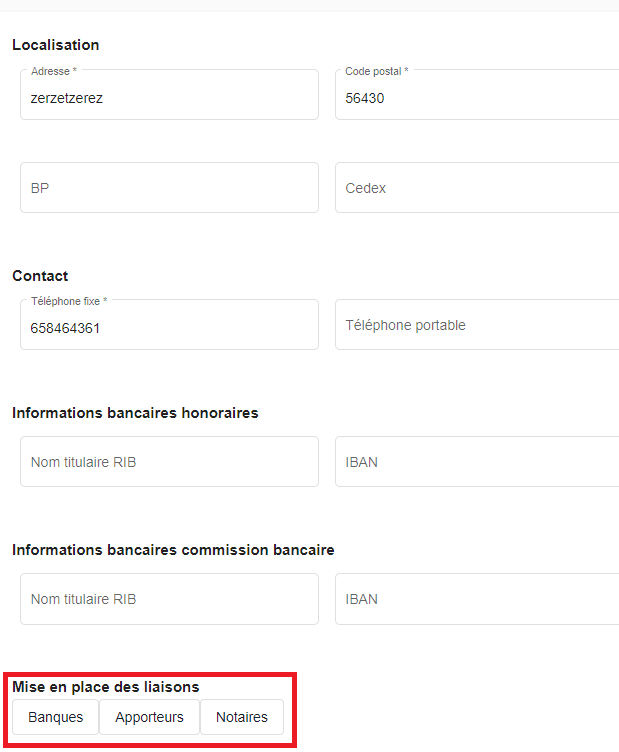
Boutons permettant la mise en place des liaisons
Cliquer sur un de ces boutons aura donc pour objectif d’associer cette agence à toutes les banques / notaires / apporteurs déjà créés dans leurs espaces respectifs en un seul clic.
Fiche agence - Charte graphique
Il est possible de personnalisé la charte graphique pour les agences.
L’onglet Charte graphique regroupe les différents éléments relatifs à l’image de votre agence, à savoir :
- logo
- couleurs des entêtes de tableau
- couleur des titres de la demande de prêt
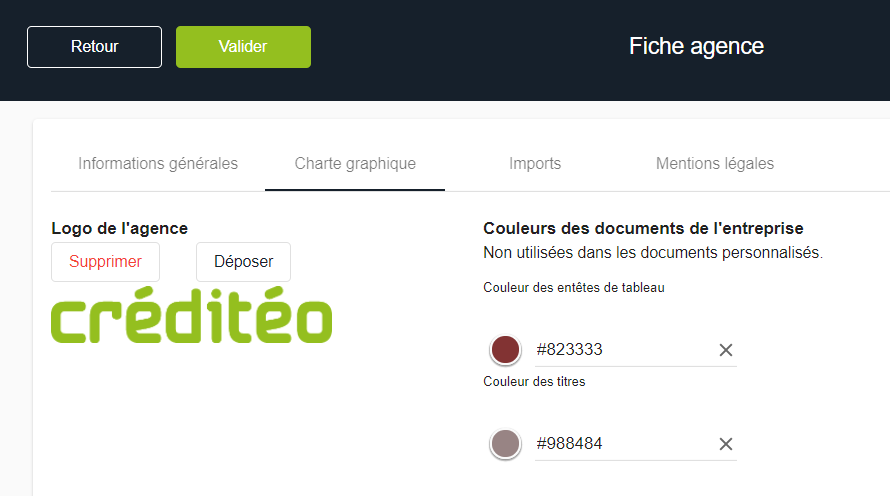
Charte graphique de l’agence
Logo
Pour ajouter votre logo, il suffit de cliquer sur le bouton Déposer sous la catégorie « logo de l’agence ».
Couleurs
Pour appliquer vos couleurs à votre demande de prêt, une liste dédiée à chaque partie des documents est à disposition : couleur des entêtes de tableau et couleur des titres.
Pour éditer l’une des couleurs, cliquez sur le rond de couler noir.
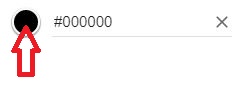
Personnaliser une couleur
Vous aurez ensuite la possibilité de renseigner vos couleurs selon le code Hexadécimal, RGBA ou HSLA.
Une fois votre couleur appliquée, n’oubliez pas de cliquer sur OK pour confirmer votre choix.
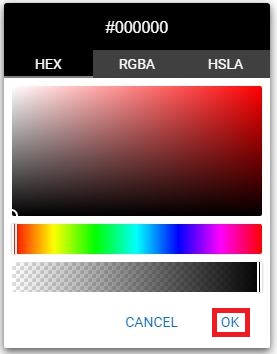
Choisir une couleur avec la pipette ou son code couleur exact
Utiliser les données agence sur la DDP
Il est à noter que, pour que les données par agence ressortent sur votre DDP, il est nécessaire que la case ci-dessous soit cochée.
Pour s’y rendre, il suffit de cliquer sur
- Réseau et entreprises dans le menu principal de gauche
- Sélectionner une entreprise
- cliquer sur l’onglet Charte graphique
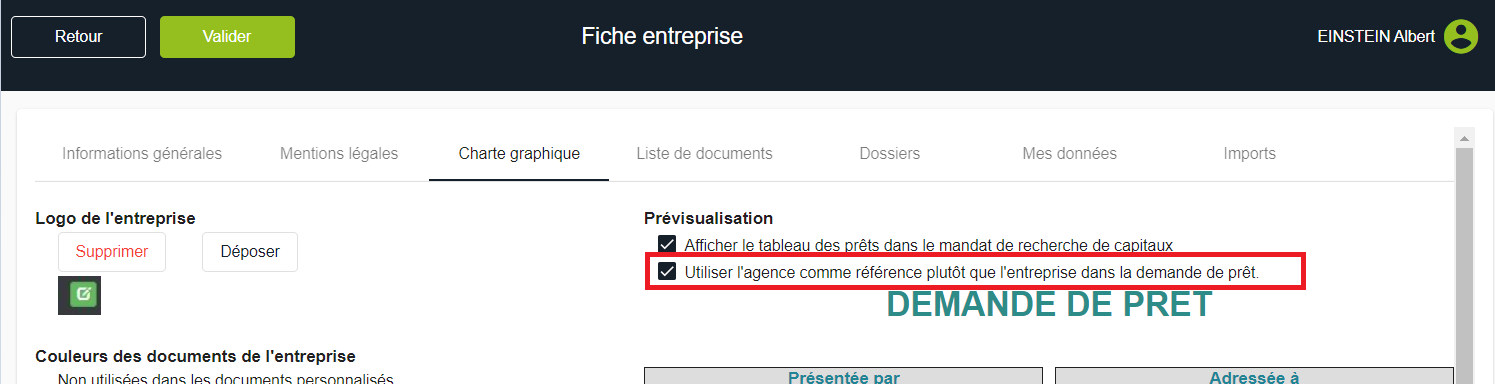
Bouton permettant de prendre l’agence plutôt que l’entreprise en référence
Fiche agence - Mentions légales
Afin de s’adapter à toute situation, Créditéo offre la possibilité de préciser des mentions légales par agence via l’onglet dédié
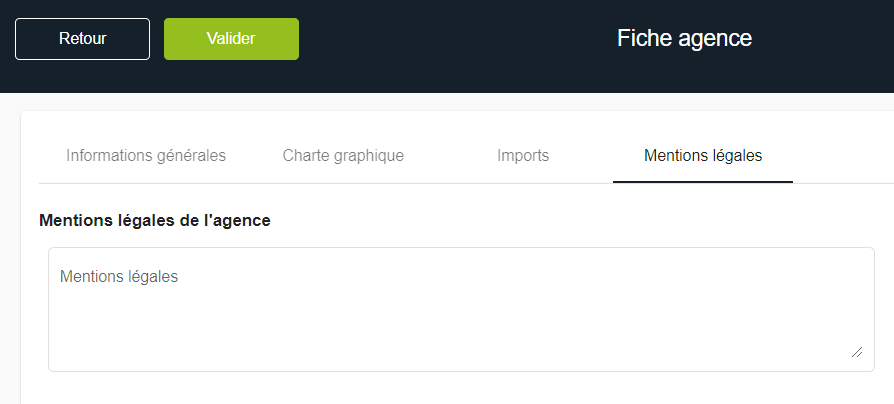
Champ permettant d’ajouter les mentions légales de l’agence
Fiche agence - Garanties
Vous pouvez définir une grille CAMCA par agence applicable pour le calcul des garanties dans les simulations.
Cette grille s’appliquera à l’ensemble des courtiers rattachés à cette agence.

Grille CAMCA personnalisée
Par défaut, aucun échelon n’est défini et le calcul par défaut de Créditéo est utilisé.
Si vous souhaitez renseigner une grille personnalisée, vous pouvez cliquer sur Ajouter un échelon

Grille CAMCA personnalisée
Vous pouvez ajouter un nombre non limité d’échelon.
Pour chaque échelon, il faut définir le taux, ainsi que la fourchette (montant min. et max.) et les projets sur lesquels il s’applique. Le montant maximum n’est pas obligatoire.
IMPORTANT Pour que la grille soit valide, il ne faut pas que plusieurs échelons s’appliquent à un même projet sur un même montant.
Vous pouvez supprimer un échelon en cliquant sur l’icône de corbeille à droite. Vous pouvez également supprimer tous les échelons en cliquant sur Réinitialiser la grille
Penser, à la suite de vos modifications à bien cliquer sur Valider
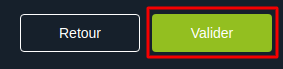
Valider la fiche agence
Liste des agences
Vous avez la possibilité de filtrer alphabétiquement les agences en cliquant sur las flèches situées dans l’entête des colonnes à côté de : Nom, Ville, Direction régionale, Email, Téléphone fixe et Téléphone portable.
Trier
Groupe d'agences
Ajout d’un groupe d’agences
Pour ajouter un groupe d’agence, cliquez sur Agences et directions dans le menu principal puis sur Groupes d’agences
Ensuite, cliquez sur le bouton Ajouter

Ajouter un groupe d’agences
Ici, la seule information nécessaire est le nom du groupe d’agence.
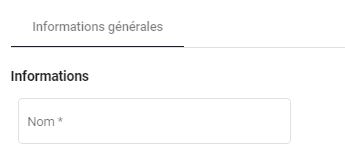
Préciser le nom du groupe d’agences
Ajouter une agence dans un groupe d’agence
L’étape suivante consiste à rattacher une agence au groupe d’agence souhaité.
Pour ce faire, cliquer sur le bouton Appartient au groupe (flèche rouge ci-dessous) sur la ligne correspondant à l’agence.
Vous avez également la possibilité de
![]()
Vous avez un grand nombre d’agences ?
Il est possible de filtrer les agences via le filtre intégré. Modifier le nombre d’agences à afficher par page peut également faciliter cette gestion.

Filtre et nombre d’agences par page
Directions régionales
Ajout d’une direction régionale
Pour ajouter une direction régionale, cliquez sur Agences et directions dans le menu principal puis sur Direction régionales
Ensuite, cliquez sur le bouton Ajouter
Vous n’avez plus qu’à renseigner les informations demandées sur la fiche direction régionale, à savoir nom de la direction, adresse, e-mail et téléphone.
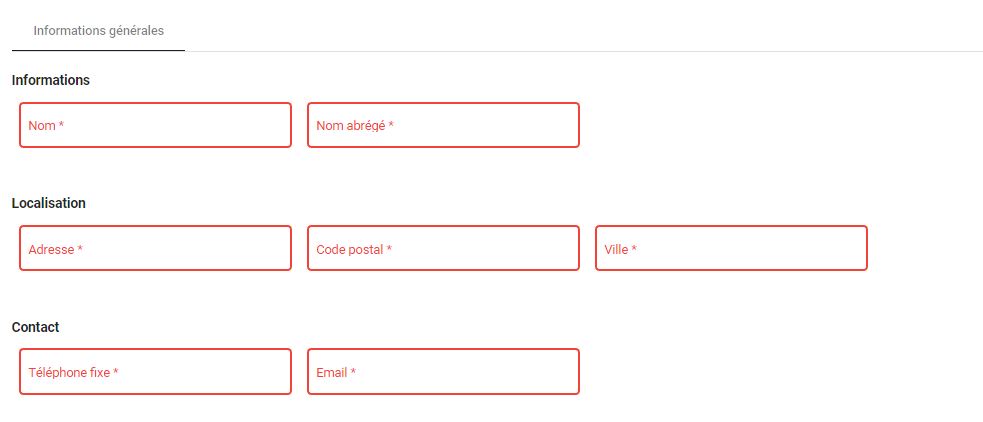
Création d’une direction régionale et champs obligatoires
Enfin, pensez à valider en cliquant sur Valider en haut à gauche de votre écran